İlan
Slayt gösterisi, en iyi fotoğraflarınızı ve videolarınızı arkadaşlarınızla ve ailenizle paylaşmanın harika bir yoludur. Onları sizinle karanlık bir odada kilitlemek yerine, sosyal medyada e-posta gönderebileceğiniz veya paylaşabileceğiniz dijital bir slayt gösterisi oluşturun.
Bu kılavuzda, ücretsiz Windows Movie Maker aracını kullanarak dinamik resim veya video slayt gösterileri oluşturmayı göstereceğiz.
Slayt Gösterinizi Yapın
Windows Movie Maker uzun zamandır Windows için en iyi video editörleri Windows için En İyi Ücretsiz Video EditörleriBugünlerde herkes video çekiyor. Yine de güçlü ücretsiz video editörleri nadirdir. Windows için mevcut olan en iyi ücretsiz video editörlerini sunuyoruz. Daha fazla oku . Genellikle basit filmler yapmak için kullanılan Movie Maker aynı zamanda olağanüstü bir resim slayt gösterisi yaratıcısıdır. Windows Movie Maker 12 ile net ve profesyonel görünümlü videolar ve resim slayt gösterileri oluşturmak artık her zamankinden daha kolay.
Dosyalarınızı Seçin
Resim klasörünüzü açıp eklemek istediğiniz dosyaları seçerek başlayın. Movie Maker, hem resimler hem de videolar için sürükle ve bırak işlevini destekler, bu nedenle medya yuvasını bir tuval olarak kullanmaktan ve bu proje için ihtiyacınız olacak tüm resim ve videoları bırakmaktan çekinmeyin. Ayrıca Windows> Video ve fotoğraf ekle'ye sağ tıklayın içeriğinizi eklemek için kullanabileceğiniz bir dosya klasörü açmak için
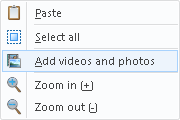
Slayt Gösteriniz için Videoları Düzenleyin
Videolarınızı Windows Media Player'a yükledikten sonra videonuzu kaydırıcıyı çal tamamen kırpmak veya kesmek istediğiniz bir noktaya gelene kadar farenizi kullanın. Sağ tık seçeneklerinizi açmak için oynatma kaydırıcısını kullanın.
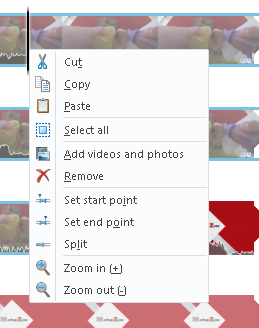
Düzenleme işlemini kolaylaştırmak için çeşitli klavye komut seçeneklerini kullanabilirsiniz, ancak aşağıda listelenenler ihtiyaçlarınıza daha uygun olacaktır.
- Bir Klibi Böl: M
- Klipleri Birleştir: N-
- Segmentleri Kopyala: CTRL + C
- Trim Noktasını Başlat: ben
- Uç Kesme Noktası: Ö
Basit bir resim slayt gösterisi yaptığımızdan, klipleri bölmek ve düzenlemek, bir klibin ekranda görünmesini istediğiniz süreyi azaltmak için kullanışlıdır.
Fon Müziği Ekle
Müzik eklemek, slayt gösterinize resim ve video eklemek kadar basit ve kolaydır. Müzik dosyalarınızı sürükleyip programa bırakabilir veya Müzik ekle düğmesi Ev Menü.
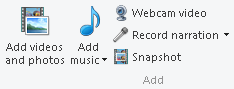
Geçişler ve Efektler Ekleme
Müziğinizi ekleyip resimlerinizi ve videolarınızı kırptıktan sonra, bazı önemli geçişler ve efektler ekleme zamanı. Büyük ölçüde duyulmamış olduğu için Windows Movie Maker'ın mükemmel olduğu yer burasıdır. AutoMovie teması içerik oluşturucu zaten yazılımın içine yerleştirilmiştir.

Bir AutoMovie temasına tıklamak, fotoğraf hikayenize müzik eklemenizi ister. Aşağıdaki film isteminize müzik eklenip eklenmeyeceğini seçin. AutoMovie özelliği, fotoğraflarınıza otomatik olarak geçişler, yakın çekimler ve yer paylaşımları ekleyerek saniyeler içinde muhteşem bir kısa film oluşturur.
Başlık bölümünü çift tıklayıp kendi metninizi ekleyerek çekim dizilerinizin alt kategorisinde bulunan başlık resimlerini değiştirmeyi unutmayın.
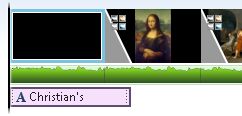
Ayrıca kendi başlığınızı, başlığınızı veya kredilerinizi Ev Menü.
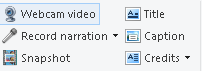
Animasyonlar ve Görsel Efektler Ekleme
Mevcut geçişler ve efektler üzerinde daha fazla kontrole sahip olmak istiyorsanız, Animasyonlar Programın en üstünde bulunan sekme, slaytlar arasında oluşan geçiş ve kaydırma özelliklerini değiştirmenize olanak tanır.

Geçiş efektlerini araştırıyorsanız, ancak hangisini kullanacağınızdan emin değilseniz, fareyle üzerine animasyonları önizleme. Filminize eklemek için efekti tıklayın. Efekti kaldırmak için, tüm efektleri göstermek üzere aşağı oku ve ardından Yok yuvası. Ayrıca, filmdeki tüm resim ve videolara şu öğeyi tıklayarak bir geçiş veya efekt ekleyebilirsiniz: Hepsine başvur buton.
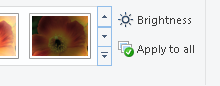
Şuraya gidin Görsel efektler sekmesine tıkladığınızda filminize uygun bir dizi görsel araç bulacaksınız. Yine, süreç istenen efekti bulmak ve uygulamak için üzerine tıklamak kadar kolaydır. Cinematic'ten Artistic'e her ruh hali için bir etki var.
Finetune Efektleri
Kaydetmeden önce, Windows Movie Maker'da ayarlayabileceğiniz birkaç araç seçeneği vardır. Bu araçlara erişmek için bir slayda tıkladığınızda otomatik olarak görünürler. Bu araç seçenekleri görünmüyorsa, slayta henüz bir efekt eklemediniz.
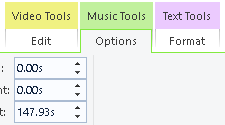
Örneğin, göstermekte olduğunuz küçük bir video için bir yavaşlama efekti oluşturmak istiyorsanız, Video Araçları> Düzenle> Hız video oynatmayı yavaşlatmak için. Sayı ne kadar düşük olursa video klip o kadar yavaş olur.
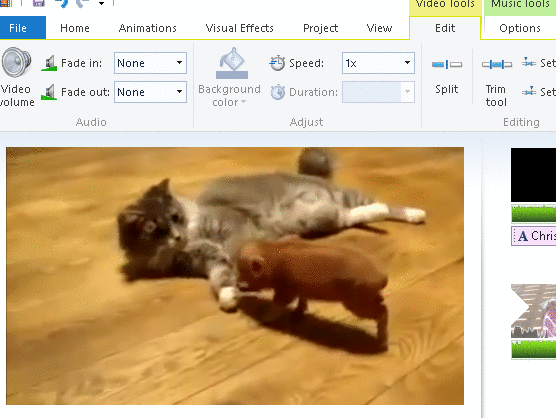
Sizin proje bölümünde ayrıca bazı ilginç seçenekler bulunur. Müziği vurgulayınfilminizin film müziğini pop yapmak için filminizdeki videoların sesini azaltacaktır.

Ayrıca filminizin En boy oranı en iyi uyuşmak için sunum çıkışı Sonraki TV'nizi Satın Almadan Önce Bilmeniz Gereken 8 Genel TerimYeni bir televizyon almak için dışarı çıktığınızda, mevcut birçok seçenek, sahip oldukları tüm özellikler ve beklemeniz gereken jargon ile biraz karışık olabilirsiniz. Daha fazla oku veya resim boyutu.
Slayt Gösterisi Videonuzu Paylaşın
İşiniz bittiğinde, eserinizi Facebook'ta paylaşabilirsiniz veya Youtube YouTube'a Fotoğraf Slayt Gösterisi EklemeVideoları derlemek, birleştirmek ve oluşturmak artık daha kolay hale geldi. YouTube sadece birkaç gün önce 1 milyar kullanıcıya ulaştı ve Vimeo gibi çok iyi alternatiflerin varlığına rağmen ... Daha fazla oku , böylece anılarınız dünyanın görmesi için çevrimiçi olarak saklanır.
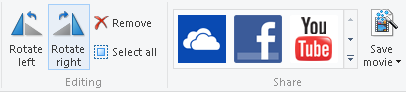
Son adımınız, videonun altında yapılabilecek gerçek video dosyasını kaydetmektir. Dosya sekmesi. Etiketli kaydetme ayarları Yüksek tanımlı ekran için net bir film istiyorsanız, diğer ayarlar dosya boyutunu düşürmek için kaliteyi düşürür.
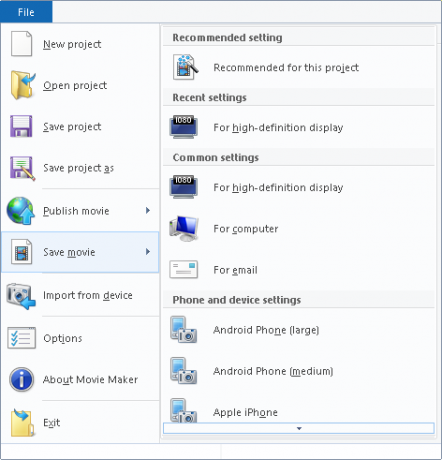
Tebrikler, basit ve etkili bir yazılımla güzel bir slayt gösterisi oluşturdunuz. Windows Movie Maker, bunun gibi basit, dinamik projeler oluşturmak isteyen amatör editör için harika bir kaynaktır.
Bonus: Arka Plan Slayt Gösterileri
Ayrıca, fotoğraf makinenizin rahatlığında bir resim slayt gösterisi de oluşturabilirsiniz. Windows masaüstü Windows 10'da Duvar Kağıdı Slayt Gösterisi Nasıl KurulurDuvar kağıdı slayt gösterileri, her gün aynı masaüstünü görmenin monotonluğunu azaltabilir. Nasıl ayarlayacağınız aşağıda açıklanmıştır. Daha fazla oku . Aramak arka fon Başlat Menüsünde Arka plan ayarları.
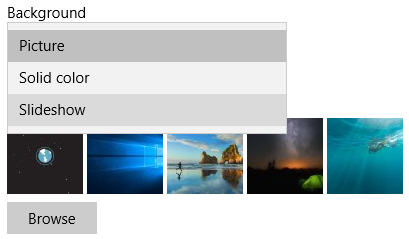
seçmek Slayt altındaki açılır menüde Arka fon ve tıkla Araştır fotoğraflarınızı seçin ve kaydedin. Arka plan seçiminin değiştirilmesi, ekranınızı beğeninize göre ayarlamak için slayt gösterisi seçeneklerini de açmalıdır.
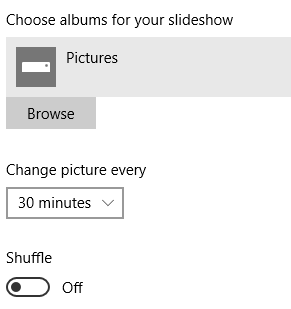
Neden orada dursun? Hatta bir video duvar kağıdı Video Ekran Koruyucular ve Duvar Kağıtları Nasıl YapılırHerkes bir resmi duvar kağıdı olarak nasıl ayarlayacağını bilir. Herkes resimleri, hatta slayt gösterilerini ekran koruyucular olarak kullanmayı bilir. Ama ya bundan daha fazlasını istersen? Daha fazla oku deneyimi masaüstünüzde tekrar tekrar yaşamak için Bahamalar'daki ilk adımlarınızın veya plaj videonuzun
O Değerli Anları Paylaş
Slayt gösterileri takdir edilmeyen ve kaybolan bir sanattır. Resimler bin kelimeye bedeldir ve bunları doğru sırada ve doğru müzikle birleştirmek benzersiz bir hikaye oluşturabilir. İle bugün mevcut teknoloji Android ile Uzaktan Kontrollü Fotoğraf Slayt Gösterisi YapınEvinizde hiç dijital fotoğraf ekranı istiyorsanız, fotoğraf çerçevenizi oluşturmak için eski bir tableti, konektör parçalarını ve monitörü nasıl kullanacağınızı göstereceğim. Daha fazla oku , en iyi resimlerinizin telefonunuzda toz toplamasına izin vermemelisiniz. Bu slayt gösterisi programlarıyla biraz zaman geçirin.
Hangi fotoğraf ve video slayt gösterisi programlarını öneriyorsunuz? Aşağıdaki yorumlarda bize bildirin!
Christian, MakeUseOf topluluğuna yeni eklenen ve yoğun edebiyattan Calvin ve Hobbes çizgi romanlarına kadar her şeyin hevesli bir okuyucusudur. Teknolojiye olan tutkusu sadece yardım etme isteği ve istekliliği ile eşleşir; (çoğunlukla) herhangi bir şeyle ilgili herhangi bir sorunuz varsa, e-posta göndermekten çekinmeyin!


